05使用公式和函数
excel公式和函数的使用方法

excel公式和函数的使用方法Excel公式是一种用于执行计算或操作数据的一串字符。
公式通常以等号(=)开头,然后是函数名称、参数和操作符等。
Excel函数是一种内置的公式,可用于执行特定的计算或操作,例如求和、平均值、最大值、最小值等。
使用Excel公式和函数的一般步骤如下:1.在单元格中输入等号(=)来表示这是一个公式或函数。
2.输入函数名称,例如SUM、AVERAGE等。
函数名称后面要跟着一对圆括号(())。
3.在圆括号内输入函数的参数,不同的函数需要不同数量和类型的参数。
参数可以是单元格引用、数值、文本等。
多个参数之间使用逗号分隔。
4.按下Enter键确认公式或函数。
Excel会计算并显示结果。
以下是一些常用的Excel函数的使用方法:1. SUM函数:用于计算一系列数字的总和。
例如,SUM(A1:A10)表示计算A1到A10单元格中数字的总和。
2. AVERAGE函数:用于计算一系列数字的平均值。
例如,AVERAGE(B1:B5)表示计算B1到B5单元格中数字的平均值。
3. MAX函数:用于找出一系列数字中的最大值。
例如,MAX(C1:C6)表示找出C1到C6单元格中数字的最大值。
4. MIN函数:用于找出一系列数字中的最小值。
例如,MIN(D1:D8)表示找出D1到D8单元格中数字的最小值。
可以在公式中使用操作符进行数值计算,例如加号(+)、减号(-)、乘号(*)和除号(/)等。
函数和操作符可以结合使用,实现更复杂的计算。
除了内置函数,Excel还支持自定义函数的创建。
可以使用Visual Basic for Applications(VBA)来编写自定义函数,然后在Excel中使用。
这样可以根据特定需求创建具有特定功能的函数。
另外,Excel还提供了一些高级功能,如条件公式(IF函数)、逻辑公式(AND、OR函数)、统计公式(COUNT、COUNTIF函数)等等,可以根据具体情况选择并灵活应用。
WPS办公软件的公式引用与函数应用

WPS办公软件的公式引用与函数应用WPS办公软件是一款功能强大的办公软件,广泛应用于办公、学习和科研等领域。
在WPS办公软件中,公式引用和函数应用是其重要的功能之一。
本文将详细介绍WPS办公软件中公式引用和函数应用的使用方法和技巧。
一、公式引用公式引用是指在一个单元格中引用其他单元格中的公式,以便在引用单元格中自动计算公式的结果。
WPS办公软件中的公式引用功能非常便捷,以下是使用公式引用的步骤:1. 打开WPS办公软件并创建一个新的工作表。
2. 在工作表中选择一个单元格,这将是你要引用公式的单元格。
3. 在选定的单元格中输入“=”符号,表示要输入一个公式。
4. 在“=”符号后面输入要引用的单元格地址,例如“=A1”表示引用A1单元格中的公式。
5. 按下回车键,公式引用即完成。
通过公式引用,我们可以实现对其他单元格中公式的动态引用和自动计算。
当被引用单元格发生变化时,引用单元格中的公式结果也会相应变化。
二、函数应用函数是WPS办公软件中的一种功能强大的工具,能够实现复杂的计算和数据处理。
WPS办公软件提供了丰富的内置函数和自定义函数,可以满足不同用户的需求。
以下是使用函数的一般步骤:1. 打开WPS办公软件并创建一个新的工作表。
2. 在工作表中选择一个单元格,这将是你要应用函数的单元格。
3. 在选定的单元格中输入“=”符号,表示要输入一个函数。
4. 在“=”符号后面输入要应用的函数名称和参数,例如“=SUM(A1:A5)”表示计算A1到A5单元格的总和。
5. 按下回车键,函数将被应用并计算出结果。
除了内置函数,WPS办公软件还支持自定义函数的创建和使用。
用户可以根据自己的需求编写自定义函数,以实现更加复杂和个性化的计算。
综上所述,在WPS办公软件中,公式引用和函数应用是非常实用的功能,能够提高办公效率和数据处理精准度。
熟练掌握公式引用和函数应用的使用方法,对于提升工作效率和处理大量数据具有重要意义。
使用公式和函数进行计算

使用公式和函数进行计算在现代社会中,计算已经成为了我们日常生活中不可或缺的一部分。
为了提高计算的准确性和效率,我们可以利用公式和函数来进行计算。
本文将介绍如何使用公式和函数进行计算,并探讨其在不同领域中的应用。
一、公式的使用公式是一种由数学符号和运算符组成的等式,用于表示数学关系或计算规则。
借助公式,我们可以通过输入适当的变量值来得到计算结果。
下面以简单的数学运算为例来说明公式的使用方法。
1. 加法公式加法公式用于计算两个数的和。
假设我们要计算两个数a和b的和,那么加法公式可以表示为:c = a + b,其中c为两个数的和。
2. 乘法公式乘法公式用于计算两个数的积。
假设我们要计算两个数a和b的积,那么乘法公式可以表示为:c = a * b,其中c为两个数的积。
3. 平均值公式平均值公式用于计算一组数的平均值。
假设我们有n个数,分别为a1, a2, ..., an,那么平均值公式可以表示为:avg = (a1 + a2 + ... + an) / n,其中avg为这组数的平均值。
通过这些简单的公式,我们可以轻松地进行基本的数学计算,节省了手工计算的时间和精力。
二、函数的使用函数是一种将输入映射到输出的数学关系,可以看作是一种将变量转换为结果的规则。
在数学和计算机科学中,函数被广泛应用于各种计算任务中。
下面以常见的数学函数为例来说明函数的使用方法。
1. 平方函数平方函数是一种将输入的数值平方得到输出的函数。
假设我们有一个数x,那么平方函数可以表示为:y = x^2,其中y为x的平方。
2. 开方函数开方函数是平方函数的反函数,它将输入的数值开方得到输出。
假设我们有一个数x,那么开方函数可以表示为:y = sqrt(x),其中y为x 的开方。
3. 对数函数对数函数是一种将输入数x转换为满足指定条件的y的函数。
常见的对数函数有自然对数和常用对数。
以自然对数为例,自然对数函数可以表示为:y = ln(x),其中y为x的自然对数。
WPS公式和函数使用

WPS公式和函数使用公式和函数在WPS中被广泛运用于数据处理、数学计算、金融分析等各个领域。
WPS提供了强大的公式和函数库,用户可以根据自己的需求利用这些工具来完成各种任务。
本文将介绍WPS公式和函数的基本使用方法,并结合实例进行详细讲解。
一、公式的基本使用1. 输入公式在WPS中,公式的输入需要在编辑栏中进行。
用户可以使用键盘输入,也可以从公式库中选择相应的公式进行插入。
在输入公式时,需要注意使用合适的符号和运算符,以确保公式的准确性。
2. 调整公式样式WPS提供了丰富的公式样式和排版选项,用户可以根据需要进行调整。
可以修改公式的字体、字号、颜色等属性,也可以设置公式的对齐方式和边距。
这些样式和排版选项可以帮助用户突出重点、提高公式的可读性。
3. 使用公式编辑器WPS公式编辑器是一个专门用于创建和编辑公式的工具。
用户可以通过公式编辑器来创建复杂的公式,包括加减乘除、指数、根号、分数等运算。
公式编辑器还支持插入各种数学符号和特殊字符,方便用户进行数学计算和科学研究。
二、常用函数的使用1. 基本函数WPS提供了众多基本函数,包括四则运算、逻辑判断、文本处理等。
用户可以通过函数库的方式调用这些函数,来完成各种数学计算和数据处理任务。
常用的基本函数有SUM、AVERAGE、MAX、MIN、IF 等,用户只需按照特定的语法格式输入参数即可使用。
2. 统计函数统计函数在数据分析中起到了重要的作用。
WPS提供了各种统计函数,帮助用户对数据进行汇总、计数、平均值计算等操作。
常用的统计函数有COUNT、COUNTA、AVERAGEIFS等,用户可以根据自己的需求选择合适的函数进行使用。
3. 金融函数金融函数在财务分析和投资评估中具有重要的作用。
WPS提供了一系列金融函数,包括利息计算、现金流计算、贷款计算等。
用户可以利用这些函数进行财务模型的建立和分析,帮助做出准确的财务决策。
4. 逻辑函数逻辑函数在逻辑判断和条件处理中非常有用。
WPS技术员教你如何使用公式和函数

WPS技术员教你如何使用公式和函数作为一名WPS技术员,在日常工作中,我们经常会使用公式和函数来进行数据计算和处理。
公式和函数是电子表格软件中的重要工具,能够帮助我们快速准确地完成各种复杂的计算任务。
本文将详细介绍如何使用WPS表格的公式和函数功能,帮助您提高工作效率和数据分析能力。
一、公式的基本使用公式是WPS表格中最基本的功能之一,通过使用公式,我们可以进行各种数值计算和数据处理。
在WPS表格中,公式都以等号“=”开头,后面跟随具体的计算表达式。
下面是几个常用的公式示例:1. 加法公式:=A1+B1,表示将单元格A1和B1的值相加。
2. 减法公式:=A2-B2,表示将单元格A2的值减去B2的值。
3. 乘法公式:=A3*B3,表示将单元格A3和B3的值相乘。
4. 除法公式:=A4/B4,表示将单元格A4的值除以B4的值。
除了基本的四则运算外,WPS表格还支持一系列其他的常用函数,例如求和、平均值、最大值、最小值等。
接下来将介绍这些常用函数的使用方法。
二、常用函数的使用1. 求和函数求和函数是在电子表格中最常用的函数之一,它可以用来计算一系列数值的和。
在WPS表格中,求和函数的格式为SUM(范围),其中范围是需要求和的单元格区域。
例如,要计算A1到A10这些单元格的和,可以使用如下公式:=SUM(A1:A10)。
2. 平均值函数平均值函数用于计算一系列数值的平均值。
与求和函数类似,在WPS表格中,平均值函数的格式为AVERAGE(范围),范围是需要计算平均值的单元格区域。
例如,要计算A1到A10这些单元格的平均值,可以使用如下公式:=AVERAGE(A1:A10)。
3. 最大值函数和最小值函数最大值函数和最小值函数分别用于求取一系列数值中的最大值和最小值。
在WPS表格中,最大值函数的格式为MAX(范围),最小值函数的格式为MIN(范围),其中范围是需要比较的单元格区域。
例如,要在A1到A10这些单元格中找到最大值,可以使用如下公式:=MAX(A1:A10)。
EXCEL中公式与函数的使用

EXCEL中公式与函数的使用在Excel中,公式和函数是用来对数据进行计算和处理的工具,可以帮助我们自动化地完成一些繁琐的计算和分析任务。
下面是关于Excel中公式和函数使用的详细介绍。
1.公式的基本语法在Excel中,公式通常以等号“=”开头,然后是函数名称和参数,多个参数之间用逗号“,”分隔。
例如,如果要计算A1和A2的和,可以使用公式=A1+A22.常用的数学运算函数在Excel中,有很多内置的数学运算函数可以帮助我们进行数值计算,例如:-SUM:求和函数,可以用来计算指定数值范围内的所有数值的总和。
-AVERAGE:平均值函数,可以用来计算指定数值范围内的所有数值的平均值。
-MAX:最大值函数,可以用来找出指定数值范围内的最大值。
-MIN:最小值函数,可以用来找出指定数值范围内的最小值。
-COUNT:计数函数,可以用来统计指定数值范围内的非空单元格数量。
3.常用的逻辑函数逻辑函数可以帮助我们根据给定的条件对数据进行判断和筛选,例如:-IF:条件判断函数,可以根据一个条件的结果返回不同的值。
它的基本语法是=IF(条件,值1,值2),如果条件为真,则返回值1,否则返回值2-AND:逻辑与函数,可以判断多个条件是否同时成立。
它的基本语法是=AND(条件1,条件2,...),如果所有条件都为真,则返回TRUE,否则返回FALSE。
-OR:逻辑或函数,可以判断多个条件是否至少有一个成立。
它的基本语法是=OR(条件1,条件2,...),如果至少有一个条件为真,则返回TRUE,否则返回FALSE。
4.常用的文本函数文本函数可以帮助我们对文本进行处理和格式化,例如:-CONCATENATE:文本连接函数,可以将多个文本字符串连接在一起。
它的基本语法是=CONCATENATE(文本1,文本2,...)。
-LEFT:左函数,可以从一个文本字符串中提取指定个数的左侧字符。
它的基本语法是=LEFT(文本,个数)。
初中信息技术《应用公式和函数》教案

初中信息技术《应用公式和函数》教案一、教学内容本节课选自初中信息技术教材《应用公式和函数》章节。
详细内容包括:认识公式和函数的概念,学会使用公式进行数据计算,掌握常用函数如SUM、AVERAGE、MAX、MIN等的使用方法,并能够运用它们解决实际问题。
二、教学目标1. 理解公式和函数的概念,掌握其基本使用方法。
2. 学会使用常用函数进行数据计算,提高数据处理能力。
3. 能够运用所学知识解决实际生活中的问题,培养学生的实际操作能力。
三、教学难点与重点教学难点:理解公式和函数的运用场景,掌握函数的嵌套使用。
教学重点:公式和函数的基本概念,常用函数的使用方法。
四、教具与学具准备1. 教具:电脑、投影仪、PPT课件。
2. 学具:教材、练习册、计算器。
五、教学过程1. 实践情景引入(5分钟)利用PPT展示一个班级成绩统计表,引导学生思考如何快速计算总分、平均分等问题。
2. 知识讲解(10分钟)讲解公式和函数的概念,通过实例演示SUM、AVERAGE等函数的使用方法。
3. 例题讲解(15分钟)(1)计算某学生总分。
(2)计算某班级平均分。
4. 随堂练习(10分钟)(1)计算某商品的销售总额。
(2)计算某商店的平均销售额。
5. 学生实操(25分钟)(1)制作一个班级成绩统计表,并计算各项数据。
(2)利用函数计算班级总分、平均分、最高分和最低分。
六、板书设计1. 《应用公式和函数》2. 内容:(1)公式和函数的概念(2)常用函数:SUM、AVERAGE、MAX、MIN(3)函数的嵌套使用七、作业设计1. 作业题目:(1)利用公式和函数计算某商品的销售总额和平均销售额。
(2)制作一个成绩统计表,计算各项数据。
2. 答案:(1)销售总额:SUM(销售数量销售单价)平均销售额:AVERAGE(销售数量销售单价)(2)根据实际数据计算。
八、课后反思及拓展延伸2. 拓展延伸:引导学生探索其他常用函数的使用方法,如COUNT、COUNTA、RANK等,提高数据处理能力。
如何使用Excel进行公式和函数的运用

如何使用Excel进行公式和函数的运用Excel是一款功能强大的电子表格软件,广泛应用于各行各业。
在处理大量数据时,Excel的公式和函数是非常有用的工具。
本文将介绍如何使用Excel进行公式和函数的运用,以提高工作效率和数据分析能力。
一、公式的基本使用公式是Excel中最基本的功能之一。
在Excel中,公式以等号(=)开头,可以进行各种数学运算和逻辑判断。
下面是一些常用的公式示例:1. 加减乘除:使用"+"、"-"、"*"和"/"进行数值运算。
例如,=A1+B1表示将A1单元格和B1单元格的值相加。
2. 求和函数:使用SUM函数可以对一列或一行中的数值进行求和。
例如,=SUM(A1:A10)表示对A1到A10单元格的数值求和。
3. 平均值函数:使用AVERAGE函数可以计算一列或一行中的数值的平均值。
例如,=AVERAGE(A1:A10)表示计算A1到A10单元格的平均值。
4. 最大值和最小值函数:使用MAX和MIN函数可以找出一列或一行中的最大值和最小值。
例如,=MAX(A1:A10)表示找出A1到A10单元格中的最大值。
5. IF函数:IF函数是一种条件判断函数,可以根据条件的真假返回不同的值。
例如,=IF(A1>10,"大于10","小于等于10")表示如果A1大于10,则返回"大于10",否则返回"小于等于10"。
二、函数的高级使用除了基本的数学运算和逻辑判断外,Excel还提供了许多高级函数,可以进行更复杂的数据处理和分析。
下面是一些常用的高级函数示例:1. VLOOKUP函数:VLOOKUP函数可以在一个表格中查找某个值,并返回该值所在行或列的其他数据。
例如,=VLOOKUP(A1,Sheet2!A1:B10,2,FALSE)表示在Sheet2表格的A1到B10范围内查找A1单元格的值,并返回对应的第2列的值。
WPS零教程公式与函数的使用方法

WPS零教程公式与函数的使用方法WPS 零教程:公式与函数的使用方法公式和函数是 WPS 文档处理软件中的重要功能,它们可以帮助用户快速计算和处理数据。
在本教程中,我们将介绍公式和函数的基本使用方法,以便您能够更好地利用 WPS 实现日常工作和学习中的数据处理需求。
一、公式的基本使用方法在 WPS 文档中,公式用于进行数学和逻辑计算,通常用于表格、报告、演示文稿等场景。
以下是几个常用的公式使用方法。
1. 打开 WPS 文档并选择需要插入公式的位置。
2. 在顶部菜单栏中的“插入”选项卡下,找到并点击“公式”按钮。
3. 在弹出的公式编辑器中,输入所需的公式内容。
4. 使用公式编辑器中的符号按钮、函数按钮等进行公式的编辑和格式化。
5. 点击“确定”按钮,即可插入公式到文档中。
二、函数的使用方法函数是 WPS 中另一个强大的功能,它可以帮助用户完成复杂的数据计算和处理任务。
以下是几个常用的函数使用方法。
1. 打开 WPS 文档并选择需要应用函数的位置。
2. 在顶部菜单栏中的“插入”选项卡下,找到并点击“函数”按钮。
3. 在弹出的函数库中,选择所需的函数类别和具体的函数名称。
4. 在函数编辑器中,输入相应的参数和选项,以满足计算和处理的需求。
5. 点击“确定”按钮,即可应用函数到文档中。
三、公式和函数的示例为了更好地理解公式和函数的使用方法,以下是一些实际场景的示例。
1. 计算表格中数值列的总和:在表格最后一行使用“SUM”函数,将数值列作为参数输入,即可得到该列的总和。
2. 判断学生成绩是否及格:使用“IF”函数,根据学生成绩是否大于等于及格分数,返回“及格”或“不及格”。
3. 统计某单词在文档中出现的次数:使用“COUNTIF”函数,将单词和文档作为参数输入,即可得到该单词在文档中的出现次数。
四、常见问题解答1. 如何选择函数?可以根据实际需求,在函数库中浏览不同的函数类别,选择与任务最匹配的函数。
2. 如何输入函数的参数?函数编辑器提供了输入参数的界面,用户可以直接输入数值、单元格、引用等作为参数。
Excel公式与函数的使用技巧

Excel公式与函数的使用技巧在日常工作和学习中,Excel是一款非常重要的电子表格软件。
它具有强大的功能和灵活的计算能力,通过使用Excel公式和函数,可以快速地进行数据分析和处理。
本文将介绍一些Excel公式和函数的使用技巧,帮助你更高效地利用Excel完成各种任务。
一、基础公式的使用1. 求和函数(SUM)在一个数据列中,如果需要计算该列中所有数值的总和,可以使用SUM函数。
只需在目标单元格中输入"=SUM(起始单元格:结束单元格)",然后按下Enter键即可得到求和结果。
2. 平均值函数(AVERAGE)当需要计算一个数据区域的平均值时,可以使用AVERAGE函数。
在目标单元格中输入"=AVERAGE(起始单元格:结束单元格)",然后按下Enter键即可得到平均值结果。
3. 最大值函数(MAX)和最小值函数(MIN)要查找一个数据区域中的最大值或最小值,可以使用MAX和MIN 函数。
在目标单元格中输入"=MAX(起始单元格:结束单元格)"或"=MIN(起始单元格:结束单元格)",然后按下Enter键即可得到相应的结果。
二、条件公式的使用1. IF函数IF函数是Excel中常用的条件公式函数,用于根据某个条件的判断结果返回不同的值。
其基本语法为"=IF(条件, 值1, 值2)",其中条件是一个逻辑表达式,值1和值2是在条件为真或假时返回的值。
2. COUNTIF函数COUNTIF函数用于计算符合特定条件的单元格个数。
例如,想要统计一个区域中大于某个数值的单元格个数,可以使用"=COUNTIF(数据区域,">某个数值")"。
三、高级函数的使用1. VLOOKUP函数VLOOKUP函数用于在一张表中根据某个关键字查找对应的值。
它的基本语法为"=VLOOKUP(关键字, 表格范围, 列数, 精确匹配或近似匹配)"。
如何使用Excel进行复杂公式和函数的计算

如何使用Excel进行复杂公式和函数的计算Excel是一款强大的电子表格软件,广泛应用于数据分析、统计、项目管理等各个领域。
在Excel中,公式和函数是实现计算和处理数据的关键工具。
本文将介绍如何使用Excel进行复杂公式和函数的计算,以帮助读者更好地利用Excel解决实际问题。
一、公式的基本语法在Excel中,公式是用于进行数学计算、逻辑判断和数据处理的表达式。
公式一般以等号(=)开头,后面跟随计算表达式。
例如,"=A1+B1"是一个简单的公式,用于计算A1单元格和B1单元格的和。
Excel的公式支持各种数学运算符,如加法(+)、减法(-)、乘法(*)、除法(/)等。
此外,还可以使用括号来控制运算顺序。
例如,"=(A1+B1)*C1"会先计算A1和B1的和,然后再与C1相乘。
二、使用函数进行复杂计算除了基本的运算符,Excel还提供了众多内置的函数,用于解决各种复杂的计算问题。
函数是一种事先定义好的计算规则,通过输入参数,可以得到一个特定的结果。
1. SUM函数SUM函数用于计算一系列数字的和。
它的基本语法是"=SUM(参数1, 参数2, ...)"。
例如,"=SUM(A1:A5)"会计算A1到A5单元格的和。
SUM函数还可以和其他函数结合使用,例如"=SUM(A1:A5) + 10"会计算A1到A5单元格的和,并在基础上加上10。
2. AVERAGE函数AVERAGE函数用于计算一系列数字的平均值。
它的基本语法是"=AVERAGE(参数1, 参数2, ...)"。
例如,"=AVERAGE(A1:A5)"会计算A1到A5单元格的平均值。
3. MAX和MIN函数MAX函数用于计算一系列数字中的最大值,而MIN函数则用于计算最小值。
它们的基本语法分别是"=MAX(参数1, 参数2, ...)"和"=MIN(参数1, 参数2, ...)"。
在Excel中使用公式和函数进行数据计算

在Excel中使用公式和函数进行数据计算在当今数字化的时代,数据处理和分析变得越来越重要。
Excel 作为一款强大的电子表格软件,为我们提供了丰富的工具来处理和计算数据,其中公式和函数的运用是关键。
掌握在 Excel 中使用公式和函数进行数据计算,能够极大地提高工作效率,让数据处理变得轻松而准确。
首先,让我们来了解一下什么是公式。
公式是 Excel 中用于对数据进行计算和操作的表达式。
它可以由运算符(如+、、、/等)、单元格引用、数值和函数组成。
例如,要计算 A1 和 B1 两个单元格中的数值之和,可以在另一个单元格中输入“=A1+B1”,这就是一个简单的公式。
而函数则是 Excel 预先定义好的、能够执行特定计算任务的公式。
Excel 提供了大量的函数,涵盖了各种计算需求,如数学计算、统计分析、文本处理、日期和时间计算等。
例如,SUM 函数用于求和,AVERAGE 函数用于计算平均值,VLOOKUP 函数用于查找数据等。
那么,如何在 Excel 中输入公式和函数呢?很简单,在需要输入的单元格中,先输入“=”号,然后输入公式或函数的名称及相应的参数。
例如,要使用 SUM 函数计算 A1 到 A10 单元格的数值之和,可以输入“=SUM(A1:A10)”。
在使用公式和函数时,正确引用单元格是非常重要的。
单元格引用可以分为相对引用、绝对引用和混合引用。
相对引用是指当公式被复制或填充到其他单元格时,引用的单元格会相应地改变。
例如,在 C1单元格中输入“=A1+B1”,将其向下填充到 C2 单元格时,公式会自动变为“=A2+B2”。
绝对引用则是在引用单元格的行号和列标前加上“$”符号,无论公式如何复制或填充,引用的单元格都不会改变。
例如,“=$A$1+$B$1”。
混合引用则是行或列其中之一是绝对引用,另一个是相对引用。
让我们通过一些实际的例子来看看公式和函数的强大功能。
假设我们有一份销售数据表格,包含了产品名称、销售数量和单价等信息。
Excel公式技巧使用函数和公式实现复杂计算

Excel公式技巧使用函数和公式实现复杂计算Excel是一款功能强大的电子表格软件,可以用于数据分析、统计、图表绘制等多种用途。
在Excel中,函数和公式是实现复杂计算的关键,通过灵活运用函数和公式,可以大大提高工作效率并减少人工错误。
本文将介绍一些常用的Excel公式技巧,帮助读者在使用Excel时更加高效地进行复杂计算。
一、基本公式的使用在Excel中,最基本的公式是四则运算,即加减乘除。
可以在单元格中输入类似"=A1+B1"的公式,实现两个单元格相加的计算。
在输入公式时,需要注意的是等号"="的使用,它表示该单元格是一个公式,而不是普通的文本。
二、使用函数进行复杂计算除了基本的四则运算,Excel还提供了大量的函数用于实现复杂计算。
函数是预先定义好的一系列公式,可以直接调用来完成特定的计算任务。
以下是几个常用的函数示例:1. SUM函数:用于计算一组数据之和。
例如,可以使用"=SUM(A1:A5)"来计算A1到A5这几个单元格的和。
2. AVERAGE函数:用于计算一组数据的平均值。
例如,可以使用"=AVERAGE(A1:A5)"来计算A1到A5这几个单元格的平均值。
3. MAX函数和MIN函数:用于计算一组数据的最大值和最小值。
例如,可以使用"=MAX(A1:A5)"来找出A1到A5这几个单元格中的最大值。
4. COUNT函数:用于计算一组数据中非空单元格的个数。
例如,可以使用"=COUNT(A1:A5)"来计算A1到A5这几个单元格中非空单元格的个数。
除了上述示例外,Excel还提供了大量其他的函数,可以根据实际需求选择合适的函数进行使用。
三、使用IF函数进行条件判断在实际使用中,经常需要根据一定的条件进行判断并做出不同的计算。
这时可以使用Excel的IF函数来实现条件判断。
如何使用公式和函数
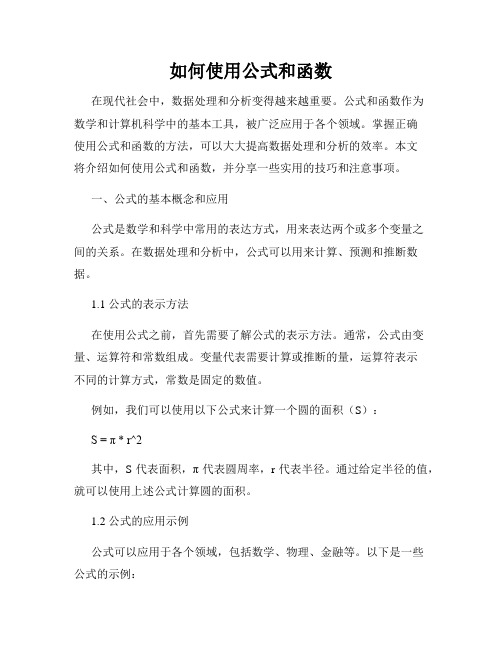
如何使用公式和函数在现代社会中,数据处理和分析变得越来越重要。
公式和函数作为数学和计算机科学中的基本工具,被广泛应用于各个领域。
掌握正确使用公式和函数的方法,可以大大提高数据处理和分析的效率。
本文将介绍如何使用公式和函数,并分享一些实用的技巧和注意事项。
一、公式的基本概念和应用公式是数学和科学中常用的表达方式,用来表达两个或多个变量之间的关系。
在数据处理和分析中,公式可以用来计算、预测和推断数据。
1.1 公式的表示方法在使用公式之前,首先需要了解公式的表示方法。
通常,公式由变量、运算符和常数组成。
变量代表需要计算或推断的量,运算符表示不同的计算方式,常数是固定的数值。
例如,我们可以使用以下公式来计算一个圆的面积(S):S = π * r^2其中,S代表面积,π代表圆周率,r代表半径。
通过给定半径的值,就可以使用上述公式计算圆的面积。
1.2 公式的应用示例公式可以应用于各个领域,包括数学、物理、金融等。
以下是一些公式的示例:- 数学:勾股定理 a^2 + b^2 = c^2,用于计算直角三角形的边长。
- 物理:牛顿第二运动定律 F = ma,用于计算物体的加速度。
- 金融:复利计算公式A = P(1 + r/n)^(nt),用于计算复利的总金额。
二、函数的基本概念和使用方法函数是一种将输入值映射到输出值的关系。
在数据处理和分析中,函数可以用来进行各种运算和数据转换。
2.1 函数的组成和表示方法函数由函数名、参数和返回值组成。
函数名表示函数的名称和功能,参数是指传递给函数的输入值,返回值是指函数计算后返回的结果。
常见的函数表示方法包括数学符号表示和程序语言函数表示两种。
数学符号表示通常使用小写字母和希腊字母来表示函数和参数。
而在程序中,函数通常使用函数名和参数列表来表示。
例如,在数学中,我们可以用以下函数表示计算一个数的平方:f(x) = x^2而在程序中,我们可以使用以下方式来表示:def square(x):return x ** 22.2 函数的应用示例函数在数据处理和分析中有着广泛的应用。
Word中如何使用公式和函数的高级计算方法
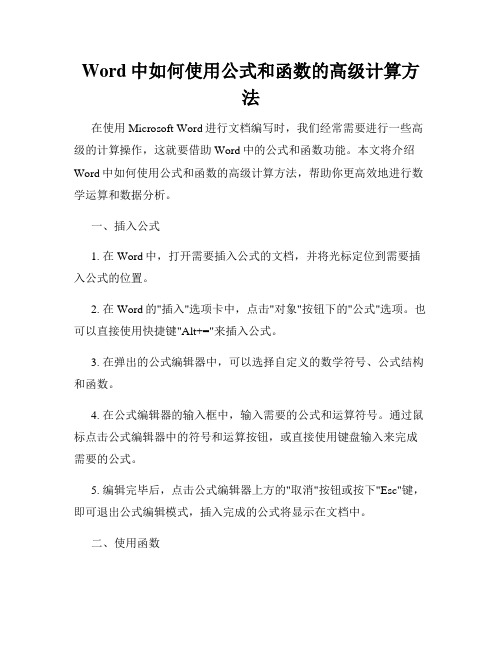
Word中如何使用公式和函数的高级计算方法在使用Microsoft Word进行文档编写时,我们经常需要进行一些高级的计算操作,这就要借助Word中的公式和函数功能。
本文将介绍Word中如何使用公式和函数的高级计算方法,帮助你更高效地进行数学运算和数据分析。
一、插入公式1. 在Word中,打开需要插入公式的文档,并将光标定位到需要插入公式的位置。
2. 在Word的"插入"选项卡中,点击"对象"按钮下的"公式"选项。
也可以直接使用快捷键"Alt+="来插入公式。
3. 在弹出的公式编辑器中,可以选择自定义的数学符号、公式结构和函数。
4. 在公式编辑器的输入框中,输入需要的公式和运算符号。
通过鼠标点击公式编辑器中的符号和运算按钮,或直接使用键盘输入来完成需要的公式。
5. 编辑完毕后,点击公式编辑器上方的"取消"按钮或按下"Esc"键,即可退出公式编辑模式,插入完成的公式将显示在文档中。
二、使用函数除了插入公式,Word还提供了一些常用的函数,可以用于数学计算、数据处理和文本处理等。
1. 在Word文档中,选中需要应用函数的位置。
2. 在Word的"插入"选项卡中,点击"对象"按钮下的"公式"选项。
也可以直接使用快捷键"Alt+="来插入公式。
3. 在公式编辑器的输入框中,输入需要的函数。
Word支持许多常用的函数,如SUM、AVERAGE、MAX、MIN等,可以根据实际需求选择合适的函数。
4. 在函数的括号中,填入需要进行运算或处理的数据。
可以直接输入数据,也可以引用文档中的表格、图表等数据。
5. 编辑完毕后,点击公式编辑器上方的"取消"按钮或按下"Esc"键,即可退出公式编辑模式,应用的函数将显示在文档中。
如何使用Excel中的公式和函数进行数据计算
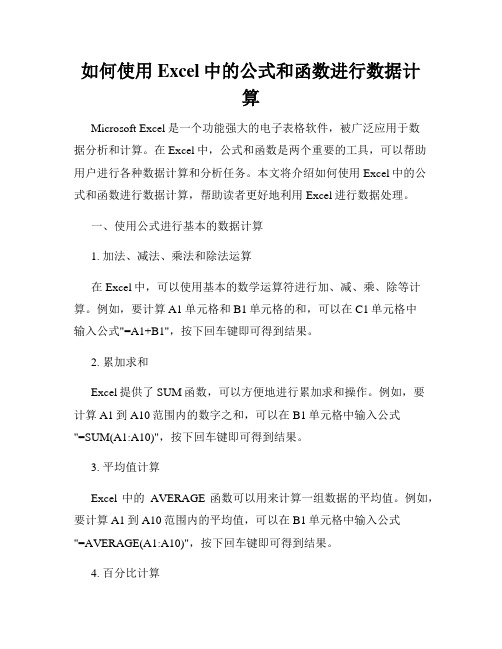
如何使用Excel中的公式和函数进行数据计算Microsoft Excel是一个功能强大的电子表格软件,被广泛应用于数据分析和计算。
在Excel中,公式和函数是两个重要的工具,可以帮助用户进行各种数据计算和分析任务。
本文将介绍如何使用Excel中的公式和函数进行数据计算,帮助读者更好地利用Excel进行数据处理。
一、使用公式进行基本的数据计算1. 加法、减法、乘法和除法运算在Excel中,可以使用基本的数学运算符进行加、减、乘、除等计算。
例如,要计算A1单元格和B1单元格的和,可以在C1单元格中输入公式"=A1+B1",按下回车键即可得到结果。
2. 累加求和Excel提供了SUM函数,可以方便地进行累加求和操作。
例如,要计算A1到A10范围内的数字之和,可以在B1单元格中输入公式"=SUM(A1:A10)",按下回车键即可得到结果。
3. 平均值计算Excel中的AVERAGE函数可以用来计算一组数据的平均值。
例如,要计算A1到A10范围内的平均值,可以在B1单元格中输入公式"=AVERAGE(A1:A10)",按下回车键即可得到结果。
4. 百分比计算Excel中的百分比计算非常方便。
例如,要计算A1单元格的百分之十,可以在B1单元格中输入公式"=A1*10%",按下回车键即可得到结果。
二、使用内置函数进行高级的数据计算1. VLOOKUP函数VLOOKUP函数可以用来查找并返回某个值在指定表格中对应的结果。
例如,要在A1到B10范围的表格中查找A1单元格的值,并返回对应的B列的值,可以在C1单元格中输入公式"=VLOOKUP(A1,A1:B10, 2, FALSE)",按下回车键即可得到结果。
2. IF函数IF函数可以根据给定条件判断,并返回不同的结果。
例如,要根据A1单元格的值判断,如果大于10则返回"大",否则返回"小",可以在B1单元格中输入公式"=IF(A1>10, "大", "小")",按下回车键即可得到结果。
《EXCEL中公式与函数的使用》教案
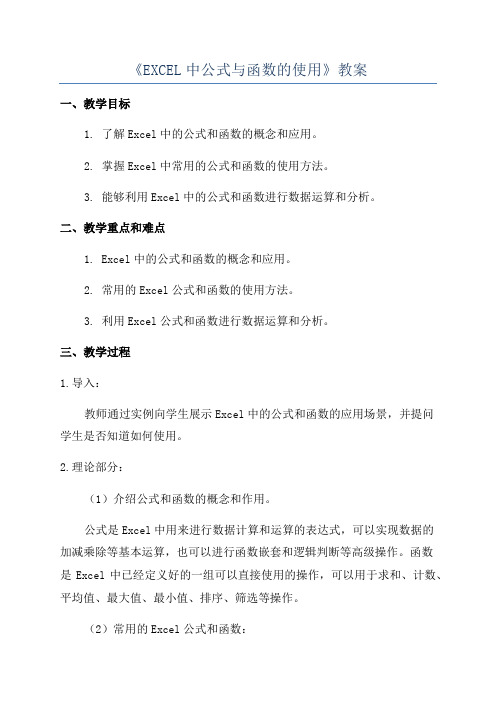
《EXCEL中公式与函数的使用》教案一、教学目标1. 了解Excel中的公式和函数的概念和应用。
2. 掌握Excel中常用的公式和函数的使用方法。
3. 能够利用Excel中的公式和函数进行数据运算和分析。
二、教学重点和难点1. Excel中的公式和函数的概念和应用。
2. 常用的Excel公式和函数的使用方法。
3. 利用Excel公式和函数进行数据运算和分析。
三、教学过程1.导入:教师通过实例向学生展示Excel中的公式和函数的应用场景,并提问学生是否知道如何使用。
2.理论部分:(1)介绍公式和函数的概念和作用。
公式是Excel中用来进行数据计算和运算的表达式,可以实现数据的加减乘除等基本运算,也可以进行函数嵌套和逻辑判断等高级操作。
函数是Excel中已经定义好的一组可以直接使用的操作,可以用于求和、计数、平均值、最大值、最小值、排序、筛选等操作。
(2)常用的Excel公式和函数:-SUM:求和函数,可以计算选定范围内的数值总和。
-AVERAGE:平均值函数,可以计算选定范围内的数值平均值。
-COUNT:计数函数,可以统计选定范围内的数值个数。
-MAX:最大值函数,可以找出选定范围内的最大数值。
-MIN:最小值函数,可以找出选定范围内的最小数值。
-COUNTIF:条件计数函数,可以根据指定条件统计选定范围内满足条件的数值个数。
(3)公式和函数的基本应用:-列出一组数值,在相邻单元格中求和、求平均值、计数、找最大值、找最小值等。
-根据条件筛选数据,在相邻单元格中使用条件计数函数进行统计。
-结合函数嵌套和逻辑判断,实现更复杂的数据处理操作。
3.操作演示:教师通过演示的方式,向学生展示如何在Excel中使用公式和函数进行数据运算和分析。
示范具体步骤和操作,引导学生理解并掌握。
4.练习与巩固:(1)布置练习任务,要求学生独立完成。
(2)提供练习解答,供学生参考和自查。
5.拓展与应用:(1)让学生自主探索一些其他常用函数,在实际应用中进行试用和总结。
[原创]公式与函数的使用
![[原创]公式与函数的使用](https://img.taocdn.com/s3/m/62f933ce541810a6f524ccbff121dd36a22dc44a.png)
[原创]公式与函数的使用公式与函数的使用Excel强大的计算功能主要依赖于公式和函数,利用公式和函数可以对表格中的数据进行各种计算和处理操作,从而提高我们在制作复杂表格时的工作效率及计算准确率本章内容提要使用公式公式中的应用设置公式中的错误和审核使用函数数组公式及其应用5.1 使用公式公式是工作表中用于对单元格数据进行各种运算的等式,它必须以等号“=”开头。
一个完整的公式,通常由运算符和操作数组成。
运算符可以是算术运算符、比较运算符、文本运算符和引用运算符;操作数可以是常量、单元格地址和函数等。
5.1.1 公式中的运算符运算符是用来对公式中的元素进行运算而规定的特殊符号。
1(算术运算符算术运算符的作用是完成基本的数学运算,并产生数字结果。
2(比较运算符比较运算符的作用是可以比较两个值,结果为一个逻辑值,不是“TRUE(真)”,就是“FALSE(假)”。
3(文本运算符使用文本运算符“,”(与号)可将两个或多个文本值串起来产生一个连续的文本值。
例如:输入“2010年”,“上海世博会”会生成“2010年上海世博会”。
4(引用运算符引用运算符可以将单元格区域进行合并计算。
5.1.2 运算符的优先级5.1.3 创建和编辑公式1(创建公式对于简单的公式,我们可以直接在单元格中输入:首先单击需输入公式的单元格,接着输入=(等号),然后输入公式内容,最后单击编辑栏上的“输入”按钮或按【Enter】键结束。
若要在编辑栏中输入公式,可单击要输入公式的单元格,然后单击编辑栏,依次在编辑栏中输入等号“=”,操作数和运算符,输入完毕,按下【Enter】键或单击编辑栏上的“输入”按钮2(编辑公式要修改公式,可单击含有公式的单元格,然后在编辑栏中进行修改,修改完毕按【Enter】键即可。
5.1.4 移动和复制公式1(移动公式要移动公式,最简单的方法就是:选中包含公式的单元格,将鼠标指针移到单元格的边框线上,当鼠标指针变成十字箭头形状时,按住鼠标左键不放,将其拖到目标单元格后释放鼠标即可。
WPS中的公式与函数应用

WPS中的公式与函数应用公式和函数在WPS中起着非常重要的作用,它们能够帮助用户快速进行复杂的计算和数据处理。
本文将探讨WPS中公式和函数的基本使用方法,包括如何输入公式,如何调用函数等。
一、公式的输入在WPS中,输入公式可以通过两种方式实现:直接输入或者使用函数公式编辑器。
下面将对这两种方法进行介绍。
1. 直接输入直接输入公式是最简单的方法。
在编辑文档的过程中,可以通过使用“=”符号来启用公式输入模式。
用户只需在单元格中输入相应的数值和操作符,WPS会自动进行计算并显示结果。
例如,如果您想计算1加1的结果,只需在单元格中键入“=1+1”,WPS将在相邻单元格中显示结果“2”。
2. 函数公式编辑器使用函数公式编辑器可以更灵活地进行复杂计算。
在WPS中,函数被设计成具有特定的功能和格式。
用户可以通过函数公式编辑器调用相应的函数来进行数据处理。
点击公式栏中的“fx”按钮,即可打开公式编辑器。
在公式编辑器中,用户可以根据需要选择合适的函数,并输入相应的参数。
WPS会根据用户输入的参数自动计算结果。
二、常用函数的应用WPS中提供了丰富的函数库,涵盖了数学、统计、逻辑、文本等多个领域。
下面将介绍几个常用函数的应用。
1. SUM函数SUM函数用于计算指定范围内的数值之和。
例如,若要计算A1到A10单元格的数值之和,可以在目标单元格中键入“=SUM(A1:A10)”,WPS将返回这些数值的总和。
2. AVERAGE函数AVERAGE函数用于计算指定范围内数值的平均值。
例如,若要计算A1到A10单元格的平均值,可以在目标单元格中键入“=AVERAGE(A1:A10)”,WPS将返回这些数值的平均值。
3. IF函数IF函数用于根据特定条件判断结果。
该函数需要提供三个参数:逻辑表达式、满足条件时的结果和不满足条件时的结果。
例如,若要判断A1单元格的数值是否大于10,若大于则返回“True”,否则返回“False”,可以在目标单元格中键入“=IF(A1>10,"True","False)"。
WPS中如何使用公式和函数进行简单计算

WPS中如何使用公式和函数进行简单计算在日常工作和学习中,我们经常需要进行一些简单的计算,如加减乘除、平均值计算等。
而WPS作为一款功能强大的办公软件,提供了丰富的公式和函数,方便我们进行各种计算。
本文将介绍如何在WPS中使用公式和函数进行简单计算。
一、基本公式的使用在WPS的表格软件中,我们可以使用基本的数学公式进行计算。
例如,我们需要计算两个数的和,可以在目标单元格中输入 "=A1+B1",其中A1和B1分别表示两个数所在的单元格。
按下回车键后,就会得到它们的和。
除了加法,WPS还支持减法、乘法和除法等基本运算。
例如,要计算两个数的差,可以输入 "=A1-B1";要计算两个数的积,可以输入 "=A1*B1";要计算两个数的商,可以输入 "=A1/B1"。
通过这些简单的公式,我们可以进行基本的数学计算。
二、常用函数的应用除了基本公式,WPS还提供了许多常用的函数,可以方便地进行各种计算。
下面介绍几个常用的函数及其应用。
1. SUM函数:用于计算一组数的和。
例如,要计算A1到A5这五个单元格的和,可以输入 "=SUM(A1:A5)"。
按下回车键后,就会得到它们的和。
2. AVERAGE函数:用于计算一组数的平均值。
例如,要计算A1到A5这五个单元格的平均值,可以输入 "=AVERAGE(A1:A5)"。
按下回车键后,就会得到它们的平均值。
3. MAX函数和MIN函数:分别用于计算一组数的最大值和最小值。
例如,要找出A1到A5这五个单元格中的最大值,可以输入 "=MAX(A1:A5)"。
按下回车键后,就会得到它们的最大值。
4. COUNT函数:用于计算一组数中非空单元格的个数。
例如,要计算A1到A5这五个单元格中非空单元格的个数,可以输入 "=COUNT(A1:A5)"。
- 1、下载文档前请自行甄别文档内容的完整性,平台不提供额外的编辑、内容补充、找答案等附加服务。
- 2、"仅部分预览"的文档,不可在线预览部分如存在完整性等问题,可反馈申请退款(可完整预览的文档不适用该条件!)。
- 3、如文档侵犯您的权益,请联系客服反馈,我们会尽快为您处理(人工客服工作时间:9:00-18:30)。
第五课:公式和函数
一、使用“公式法”来计算
◎步骤:
①把光标定位在要放置结果的位置
②以“=“号开头
③输入公式后,接回车键确定
(注:公式法很灵活,可进行各种“四则混合运算”,)
(注:运算的顺序也是按“四则混合运算”,如先算括号,后乘除,后加减)
二、使用“自动求值法”来计算
把光标定位于要放结果的位置,然后点标工具栏的自动求值按钮.
(注:“自动求值”的方法比较方便,但7缺点是不够灵活)
三、使用“函数法”来计算
1、概念:Excel函数是预先定义、执行计算、分折等处理数据任务的特殊公式。
函数的组成:= sum (参数1,参数2)
2、常用的函数
◎求和函数:sum
◎求平均值函数:average
◎求最大值函数:max
◎求最小值函数:min
◎计数函数:count
◎求乘积函数:product。
